如何用 VLC 將 M4A 轉換為 MP3
如果你經常使用手機或筆記型電腦錄製音訊,可能會遇到某些媒體播放器無法播放所錄製的音訊檔案的情況。這通常是因為檔案格式是 M4A。Windows PC 或 Android 設備可能很難辨識 M4A 音訊檔案,因為它們與大多數媒體播放器不相容。
M4A 和 MP3 都是音訊格式,其中 M4A 是蘋果公司產品獨有的格式。對於希望在 Windows 上打開 M4A 檔案的用戶來說,使用 VLC 媒體播放器會比較有利。相比之下,MP3 格式在各種設備上具有更廣泛的相容性,便於在不同平台上共享音訊檔案。因此,有些人可能需要使用 VLC 將 M4A 轉為 MP3。這款工具可以有效地將 M4A 轉為 MP3。如果你想知道如何利用 VLC 將 M4A 轉為 MP3,請參考下文概述的指南。

第一部分:用 VLC 媒體播放器將 M4A 轉為 MP3 的步驟
M4A 檔案副檔名表示使用有損壓縮技術壓縮的音訊檔案,編碼方式為進階音訊編碼(AAC)。它是 iPhone 等蘋果設備使用的主要音訊檔案格式。利用 VLC,可以方便地將 M4A 檔案轉換為 MP3 或任何其他相容的檔案格式。
VideoLan Client(俗稱 VLC 媒體播放器)是一個免費提供的開源平台,以其播放多媒體影片檔案的能力而聞名。在其眾多有用的功能中,VLC 有一個轉換工具。下面是如何使用 VLC 將 M4A 轉為 MP3 的詳細步驟:
第一步:在用 VLC 將 M4A 轉為 MP3 之前,確保電腦上安裝了最新版本的 VLC 媒體播放器。您可以從官方網站下載。
第二步:在電腦上啟動 VLC。找到 VLC 窗口左上角的 "媒體" 選單。從下拉選單中選擇 "轉換/保存",進入轉換視窗。

第三步:在 "打開媒體" 視窗中點擊 "添加" 按鈕,將 M4A 檔案匯入 VLC。

第四步:添加 M4A 檔案後,點擊視窗底部的 "轉換/保存" 按鈕。在下一個視窗中,從配置檔案下拉選單中選擇 "音訊 - MP3"。

第五步:點擊 "瀏覽" 按鈕,為轉換後的 MP3 檔案選擇目標資料夾。如果想微調音訊設置,請點擊配置檔案下拉選單旁邊的扳手圖示。完成設置後,點擊 "開始" 啟動轉換過程。
第六步:VLC 會顯示一個進度條,顯示轉換狀態。根據檔案大小和電腦的處理速度,這可能需要一些時間。轉換完成後,打開之前選擇的目標資料夾,即可找到新轉換的 MP3 檔案。

恭喜您!您已成功使用 VLC 媒體播放器將 M4A 檔案轉換為 MP3。此方法提供了一個快速、直接的解決方案,無需額外軟體。您可以在各種設備和平台上輕鬆享受 MP3 檔案。使用 VLC 將 M4A 輕鬆轉換為 MP3。
第三部分:將 M4A 批次轉換為 MP3 的最佳 VLC 替代軟體
當然!VLC M4A 至 MP3 轉換器無疑是最受歡迎的多媒體播放器之一。由於其靈活性,它已成為許多用戶的首選。不過,與某些替代產品相比,它簡單好用的程度可能略遜一籌,而且在將 M4A 檔案轉換為 MP3 時,轉換過程可能需要更長的時間。
我們強烈建議大家考慮使用HitPaw Univd (HitPaw Video Converter),它是 VLC 以外將 M4A 檔案轉換為 MP3 的最佳選擇。直觀的設計和全面的功能讓它脫穎而出。HitPaw Univd以其超快的速度而著稱,它轉換音訊和影片檔案的速度最高可達 120 倍。它支援 1,000 多種影片和音訊格式,具有多功能性和靈活性。
HitPaw Univd主要功能
- 將 M4A 轉為 MP3,且不會降低品質
- 輕鬆批次轉換任何格式的音訊和影片檔案
- 壓縮音訊或影片檔案而不降低品質
- 轉換速度快 120 倍
- 將 DVD 和藍光光碟翻錄為數字格式
- 從 10,000 多個平台和網站下載影片和音訊
- 支援 Mac 和 Windows 系統
如何用 HitPaw Univd將 M4A 轉為 WAV
第一步:打開軟體,點擊主介面左上角的 "添加音訊"。或者您也可以將 M4A 檔案拖放到轉換板上。

第二步:點擊每個檔案右下方的倒三角,為每個音訊檔案選擇 Mp3 輸出格式。點擊左下角的 "全部轉換",為所有匯入的檔案選擇統一的輸出格式。
從 "音訊" 標籤中選擇所需的音訊格式。根據需要調整輸出品質。點擊編輯圖標可自訂編碼器、採樣率和位元率等格式參數。

第三步:完成選擇後,點擊 "轉換" 或 "全部轉換" 開始轉換過程。HitPaw Univd將以無損的品質轉換音訊檔案。

第四步:在介面頂部的 "已轉換" 選項卡中找到已轉換的檔案。
如果需要進一步編輯音訊,請在點擊 "打開資料夾" 後點擊 "添加到編輯清單"。

結論
使用合適的轉換工具,轉換音訊檔案可以是一個無縫、快速的過程。在音訊格式之間轉換時,優先保證檔案品質至關重要。VLC 等多媒體播放器和 HitPaw Univd等轉換軟體都提供了豐富的音訊格式轉換功能。
有了上面的引導,相信你現在已經掌握了使用 VLC 和 HitPaw Univd (HitPaw Video Converter)將 M4A 檔案轉換為 MP3 的必要知識。




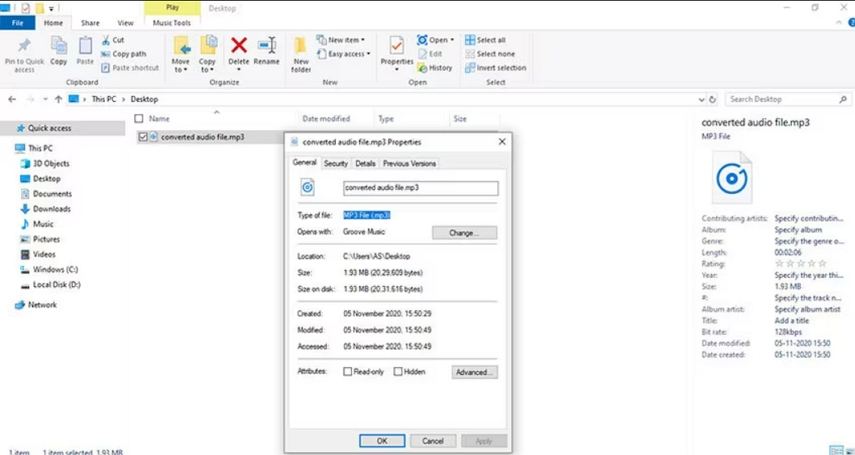













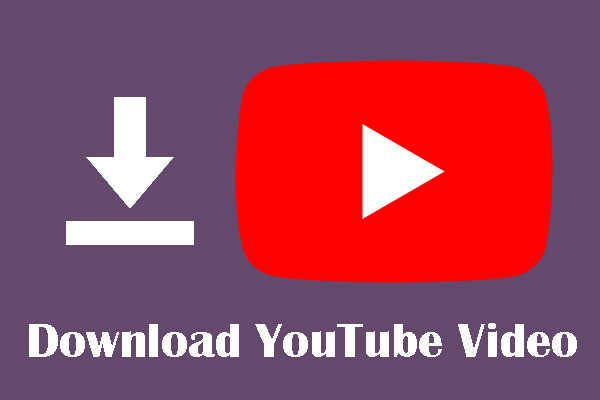

分享文章至:
選擇產品評分:
Joshua
HitPaw 特邀主編
熱衷於分享3C及各類軟體資訊,希望能夠透過撰寫文章,幫助大家瞭解更多影像處理的技巧和相關的AI資訊。
檢視所有文章留言
為HitPaw留下您的寶貴意見/點評